打开PS软件,导入一张需要用颜色替换工具调整颜色的图片,这里举例,导入的是一张月季花图片,然后点击菜单栏图像 - 调整 - 替换颜色;
替换颜色窗口,点击选择吸管工具,吸取花朵外围的颜色;
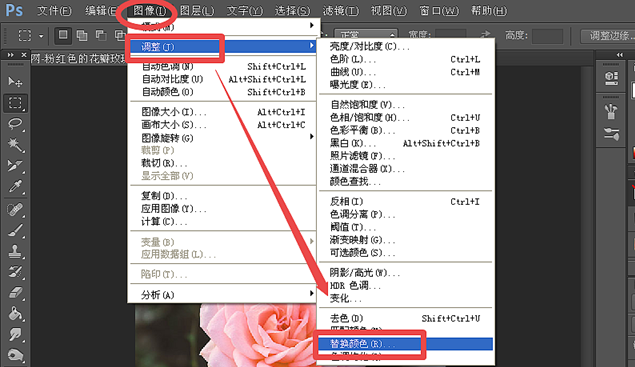
然后再来点击另外一个吸管,添加到取样,吸管右下方有+号的,再来点击花朵其它位置的颜色,还有调整颜色容差;
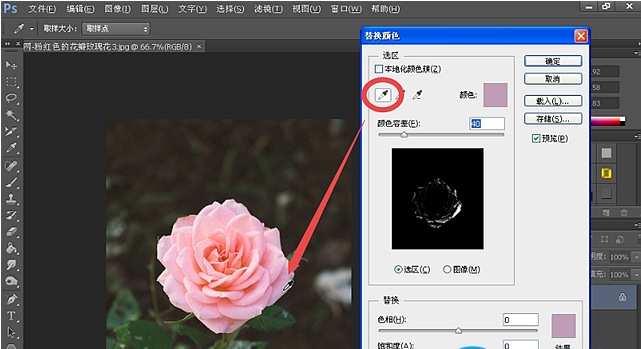
接着适当调整色相、饱和度和明度的参数;
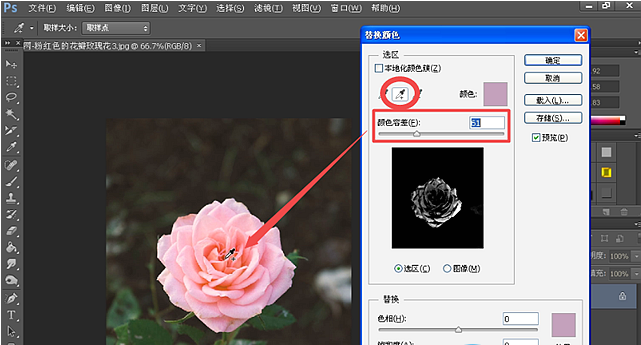
颜色替换工具选项栏参数详解:
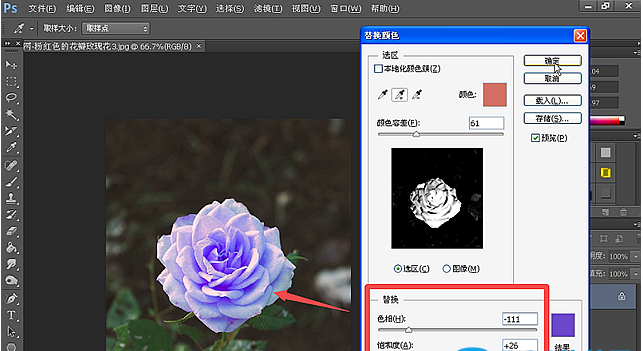
模式:选择替换颜色的模式,包括“色相”、“饱和度”、“颜色”和“明度”。当选择“模式”时,可以同时替换色相、饱和度和明度。取样:用来设置颜色的取样方式。选中“取样:连续取样”按钮后,在拖拽光标时,可以对颜色进行取样;选中“取样:一次”按钮后,只替换包含次单击的颜色区域中的颜色;选中“取样:背景色板”按钮后,只替换包含当前背景色的区域。限制:当选择“不连续”选项时,可以替换出现在光标下任何位置的样本颜色;当选择“连续”选项时,只替换与光标下的颜色接近的颜色;当选择“查找边缘”选项时,可以替换包含样本颜色的连接区域,同时保留形状边缘的锐化程度。容差:可设置“颜色替换工具的”容差度。锯齿:选择该选项后,可以颜色替换区域的锯齿效果,从而使图像变得平滑。
以上就是关于ps替换颜色如何使用,怎么替换成特定颜色方法的精彩内容,要想了解更多关于的教学大纲,请点击 ,北京火星人教育培训学校会为您提供一对一内容讲解服务!
(如需转载,请注明出处)